| |
|
 |
 |
 |
 |
| |
ディスクのラベル面をふた側にして矢印の向きに奥まで押し入れ、ふたを閉める。 |
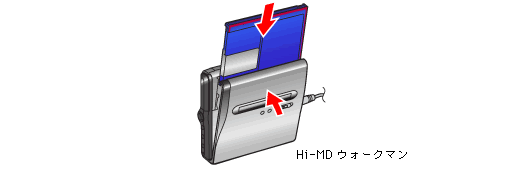 |
|
 |
 |
|
|
| |
|
 |
 |
 |
 |
| |
本機は「Hi-MDモード」と「MDモード」の2つの動作モードを持っています。動作モードは、挿入されたディスクによって自動的に切り替わります。パソコンで作ったデータをHi-MDに保存できるのは、動作モードが「Hi-MDモード」のときのみです。
本体の表示窓で動作モードを確認してください。 |
| |
 |
| |
・Hi-MD規格専用1GBディスクを入れた場合は、自動的にHi-MDモードになります。
・従来の60/74/80分ディスクを入れた場合は、次のようになります。 |
| |
 |
ディスクの種類
|
動作モード |
 |
 |
| ブランクディスク |
メニューの「ディスクモード」(「Disc Mode」)の設定を「Hi-MD」にしてください。お買い上げ時は「Hi-MD」に設定されています。
|
 |
 |
Hi-MDモードで録音されたものが
入っているディスク |
Hi-MDモード |
 |
 |
MDモードで録音されたものが
入っているディスク |
MDモード
パソコンで作ったデータを保存するには、「Hi-MDモード」に初期化してください。その場合、ディスクの内容は消去されます。
|
 |
|
|
 |
 |
|
|
| |
|
|
 |
お使いになるパソコンに、付属のCD-ROMを使ってSonicStageを
インストールしていない場合は、ドライバをインストールしてください。
ドライバは、こちらからダウンロードしてください。 |
|
| |
 |
パソコンのUSBポートから電源が供給され、本体の電池を消耗させることなく使うことができます(バスパワー接続)。
|
|
|
| |
|
 |
 |
 |
 |
| |
正しく接続されると、リモコンまたは本体の表示窓に接続の表示が出ます。 |
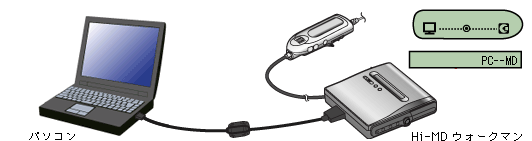 |
| |
|
 |
 |
|
 |
MZ-DH10Pのみ
パソコンと正しく接続されると、本体のOPRランプがオレンジ色に点灯します。 |
|
|
 |
|
| |
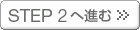
|
|
| |
|